Steam에서 컬렉션을 만드는 방법

Steam 라이브러리가 커짐에 따라 모든 게임과 모드를 탐색하는 것은 지루한 일이 됩니다. 특히 기본 설정에서는 단순히 전체 내용만 표시하기 때문입니다.
당신의 페이스북 계정은 안전합니까? 그렇지 않으면 해커에게 계정을 잃을 위험이 있습니다. 이런 일이 발생하지 않도록 하려면 이 문서에 따라 Facebook 계정이 더 안전한지 확인해야 합니다.
소셜 미디어 핸들은 모든 사람의 삶의 중요한 부분이 되었으며 우리 모두는 소셜 미디어에서 삶의 절반 이상을 표시합니다. Facebook과 같은 소셜 플랫폼은 항상 그 존재로 시장을 지배해 왔습니다. 그러나 사용자의 약간의 부주의로 인해 사용자 계정이 해킹되는 경우가 몇 가지 있습니다.
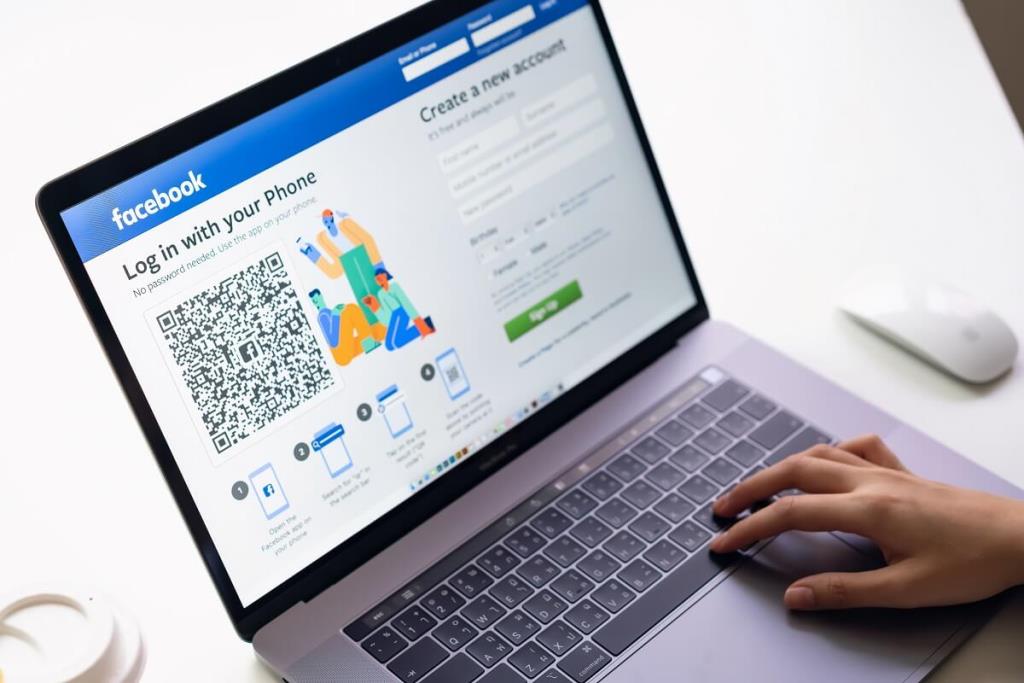
Facebook은 사용자가 데이터 도난을 방지할 수 있도록 다양한 보안 기능을 ��공했습니다. 이러한 기능은 사용자 정보의 안전을 보장하고 데이터에 대한 쉬운 액세스를 방지합니다. 다음 단계에 따라 몇 가지 일반적인 위협으로부터 Facebook 계정을 보호할 수 있습니다.
내용물
Facebook 계정을 더 안전하게 만드는 방법
Facebook 계정의 도난을 방지하거나 개인 및 개인 정보의 도난을 방지하기 위해 사용할 수 있는 다양한 방법은 다음과 같습니다.
1단계: 강력한 암호 선택
Facebook 계정을 만들 때, 다음에 다시 계정에 로그인할 때 등록된 이메일 ID와 이전에 생성한 비밀번호를 사용하여 계정에 로그인할 수 있도록 비밀번호를 생성하라는 메시지가 표시됩니다.
따라서 강력한 암호를 설정하는 것이 Facebook 계정을 보다 안전하게 만드는 첫 번째 단계입니다. 보안 암호는 아래에 언급된 조건을 충족해야 합니다.
따라서 계정을 만들고 암호를 설정하려면 아래에 언급된 단계를 따르십시오.
1. facebook.com 링크를 사용하여 Facebook을 엽니다 . 아래와 같은 페이지가 열립니다.
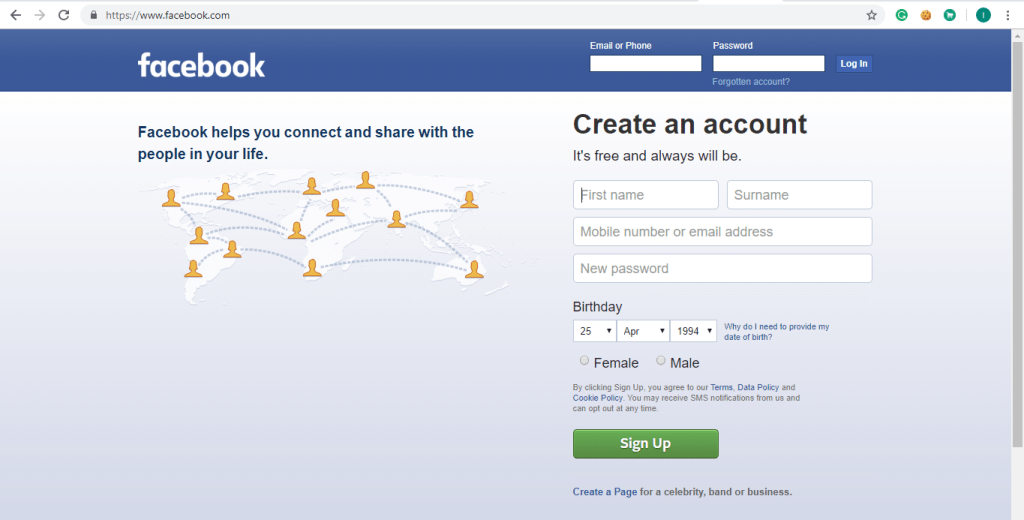
2. 이름, 성, 휴대폰 번호 또는 이메일 주소, 비밀번호, 생일, 성별과 같은 세부 정보를 입력합니다.
참고: 위에서 언급한 조건에 따라 새 암호를 만들고 안전하고 강력한 암호를 만드십시오.
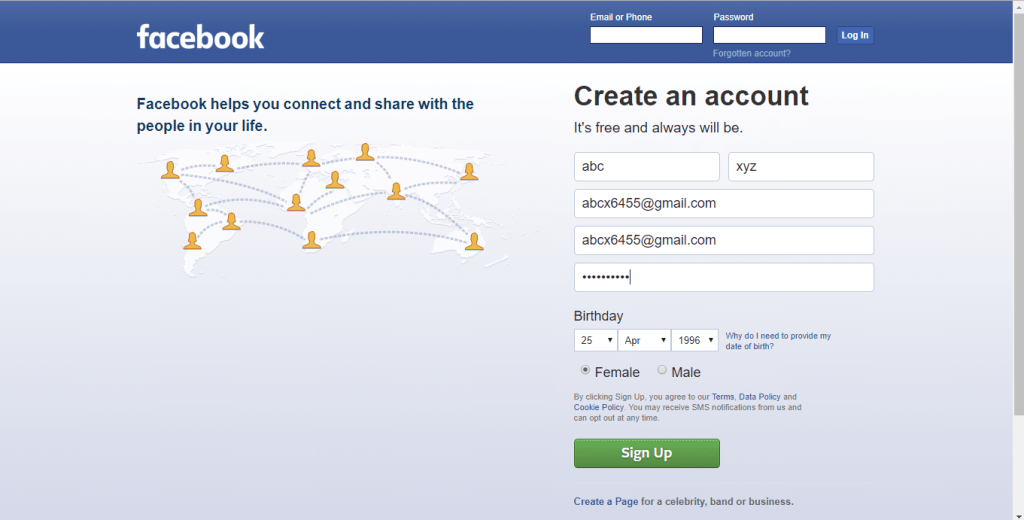
3.정보 입력 후 회원 가입 버튼을 클릭합니다.
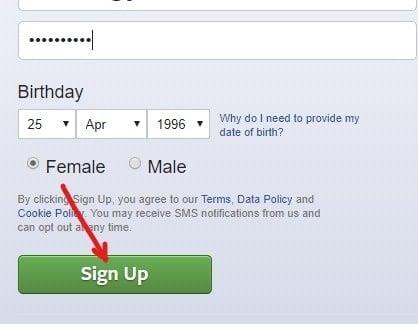
4.보안 체크 대화 상자가 나타납니다. 로봇이 아닙니다 옆에 있는 확인란을 선택합니다 .
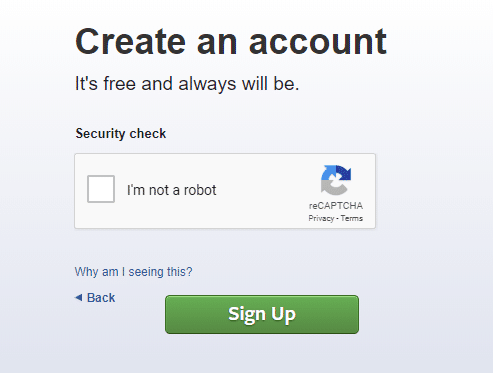
5.다시 회원 가입 버튼을 클릭합니다.
6. 이메일 주소를 확인하라는 메시지가 표시됩니다.
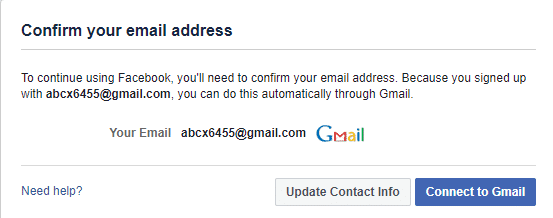
7. Gmail 계정을 열고 확인합니다.
8. 계정이 확인되고 확인 버튼을 클릭 합니다.
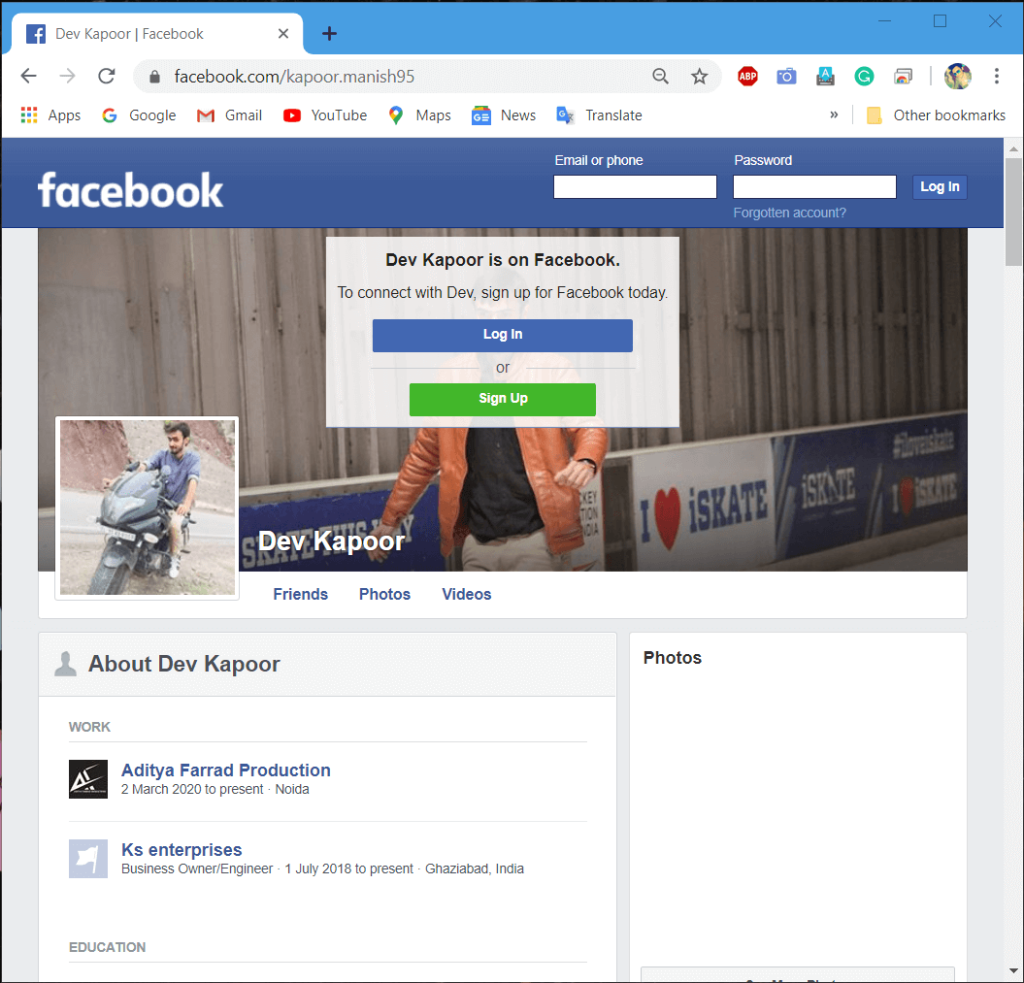
위에서 언급한 단계를 완료하면 Facebook 계정이 안전한 비밀번호로 생성됩니다.
그러나 이미 Facebook 계정이 있고 보안을 강화하기 위해 비밀번호를 변경하려면 아래에 언급된 단계를 따르세요.
1. facebook.com 링크를 사용하여 Facebook을 열면 아래와 같은 페이지가 열립니다.
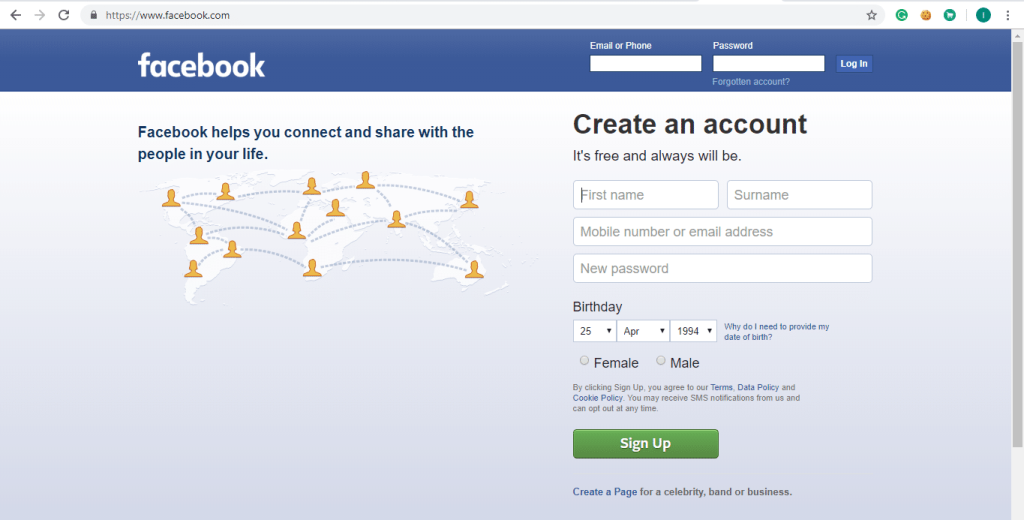
2. 이메일 주소 또는 전화번호 와 비밀번호 를 입력하여 Facebook 계정에 로그인한 다음 비밀번호 상자 옆 에 있는 로그인 버튼 을 클릭 합니다.
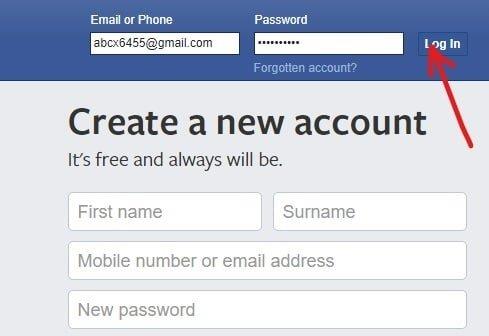
3. Facebook 계정이 열립니다. 선택 설정 오른쪽 상단의 드롭 다운 메뉴에서 옵션을 선택합니다.
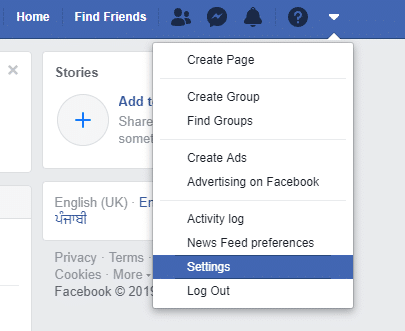
4. 설정 페이지가 열립니다.
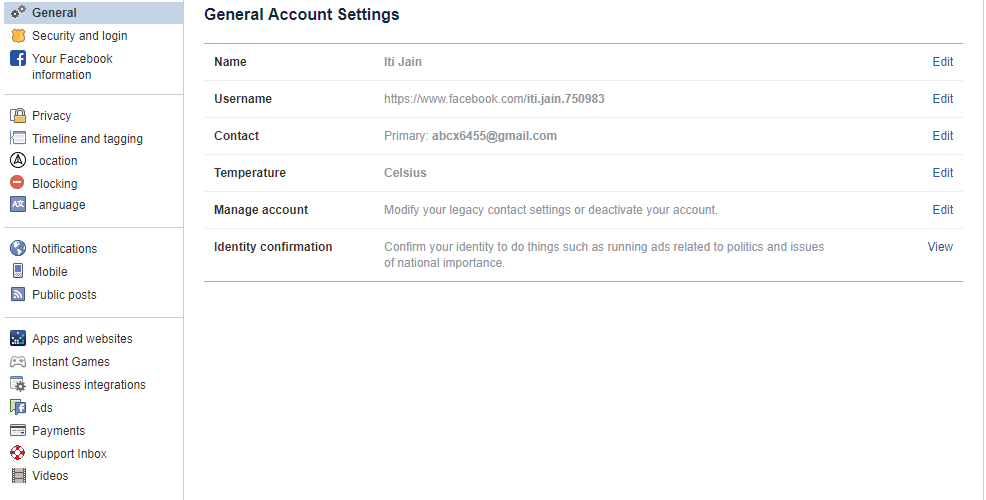
5. 왼쪽 패널에서 보안 및 로그인 옵션을 클릭합니다.
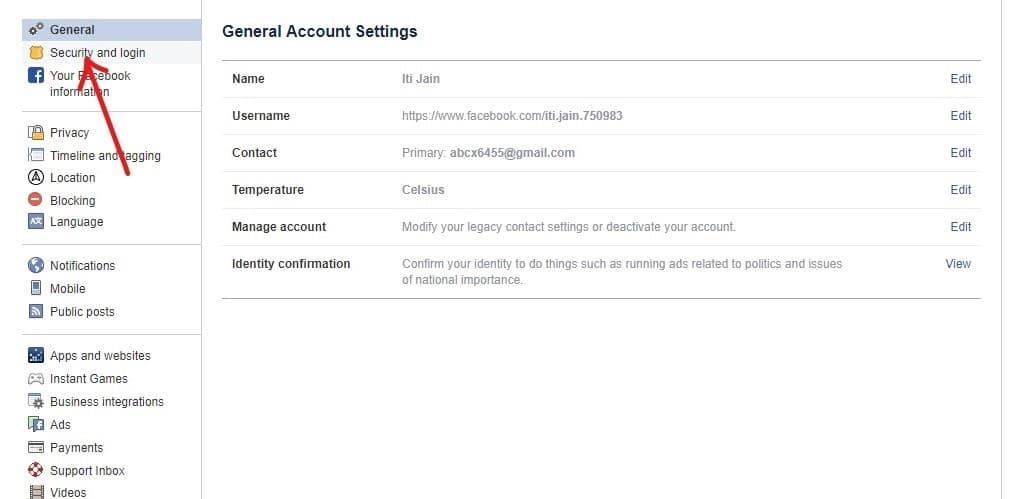
6. 로그인에서 비밀번호 변경을 클릭 합니다 .
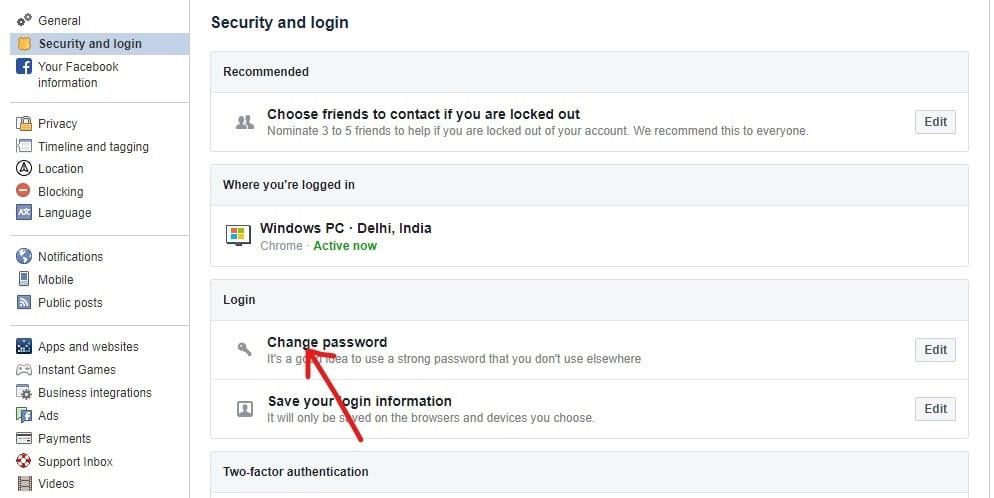
7. 현재 비밀번호와 새 비밀번호를 입력하세요.
참고: 새로 만들 암호 는 안전해야 하므로 위에서 언급한 조건을 따르는 암호 를 만들고 강력하고 안전한 암호를 만드십시오.
8. 새 비밀번호 아래에 노란색 체크 표시 가 있으면 비밀번호가 강력하다는 의미입니다.
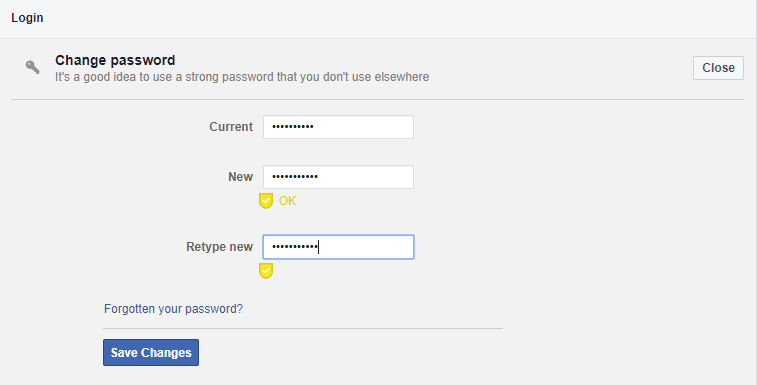
9. 변경 사항 저장 을 클릭합니다 .
10.비밀번호가 변경되었음을 확인하는 대화 상자가 나타납니다. 상자에서 옵션을 선택한 다음 계속 버튼 을 클릭 하거나 오른쪽 상단에서 X 버튼 을 클릭합니다 .
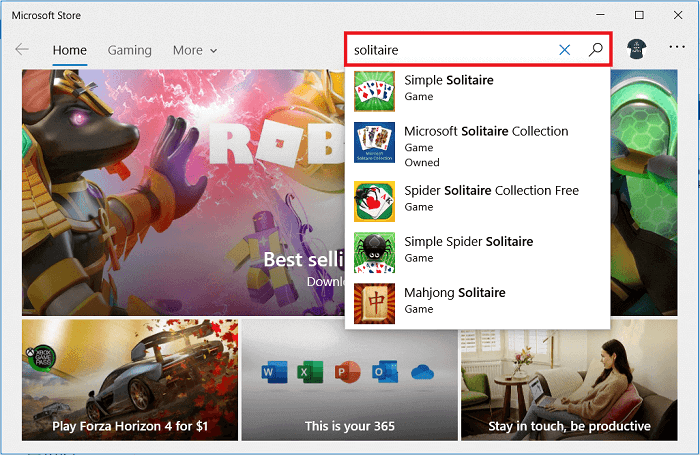
단계를 완료한 후에는 비밀번호를 더 안전한 비밀번호로 변경했으므로 이제 Facebook이 더 안전해집니다.
또한 읽기: 모든 사람에게서 Facebook 친구 목록 숨기기
2단계: 로그인 승인 사용
강력한 비밀번호를 설정하거나 생성하는 것만으로는 Facebook 계정을 더 안전하게 보호할 수 없습니다. Facebook은 "로그인 승인"이라고 하는 새로운 2단계 인증 기능을 추가했으며 보다 안전한 Facebook 계정에 도움이 될 수 있습니다.
Facebook 계정을 더 안전하게 만들려면 이 기능을 활성화해야 합니다. 아래에 언급된 단계에 따라 이 기능을 활성화할 수 있습니다.
1. facebook.com 링크를 사용하여 Facebook 을 엽니다 . 아래와 같은 페이지가 열립니다.
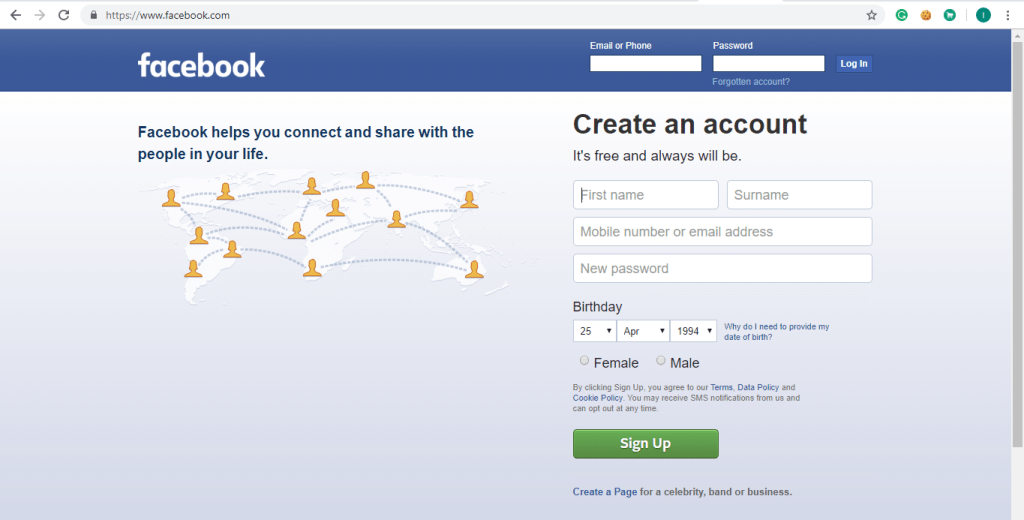
2. 이메일 주소 또는 전화번호와 비밀번호를 입력하여 Facebook 계정에 로그인합니다. 이제 로그인 버튼을 클릭하십시오 .
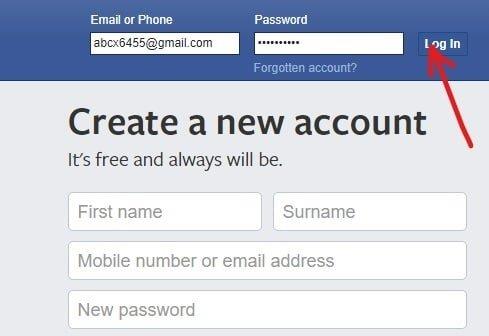
3. Facebook 계정이 열립니다. 선택 설정 드롭 다운 메뉴에서 옵션을 선택합니다.
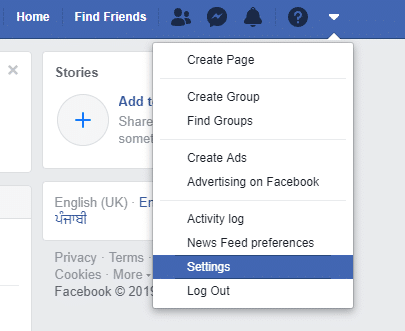
4. 설정 페이지 가 열립니다.
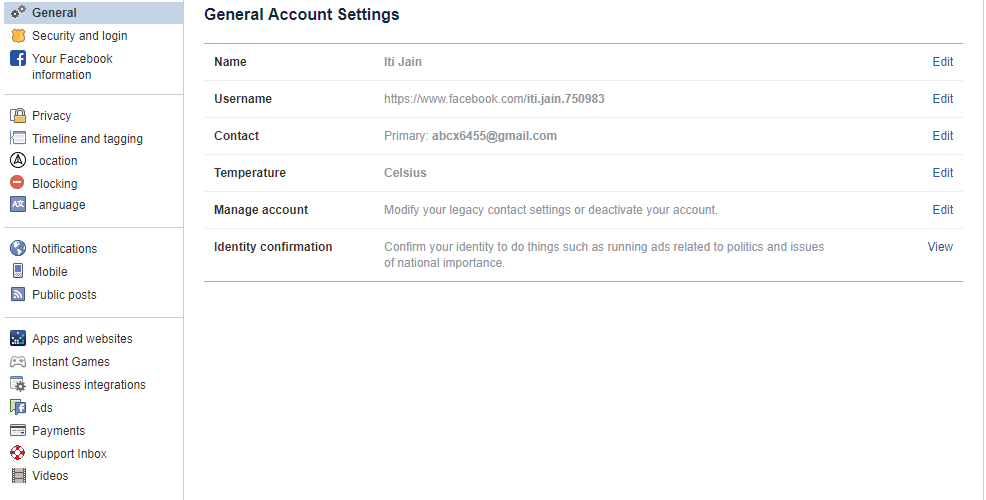
5. 왼쪽 패널에서 보안 및 로그인 옵션을 클릭합니다.
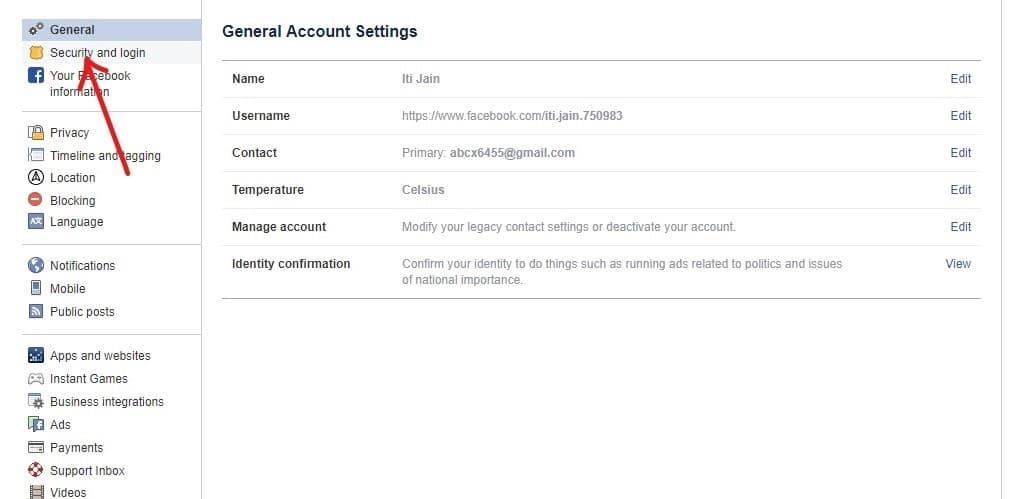
6. 이중 인증 아래 에서 이중 인증 사용 옵션 옆 에 있는 편집 버튼을 클릭합니다 .
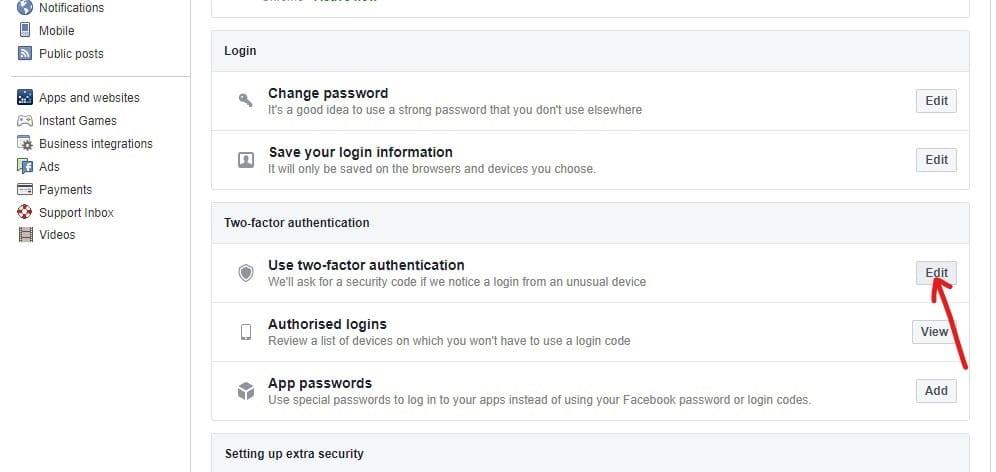
7. 시작하기를 클릭합니다 .
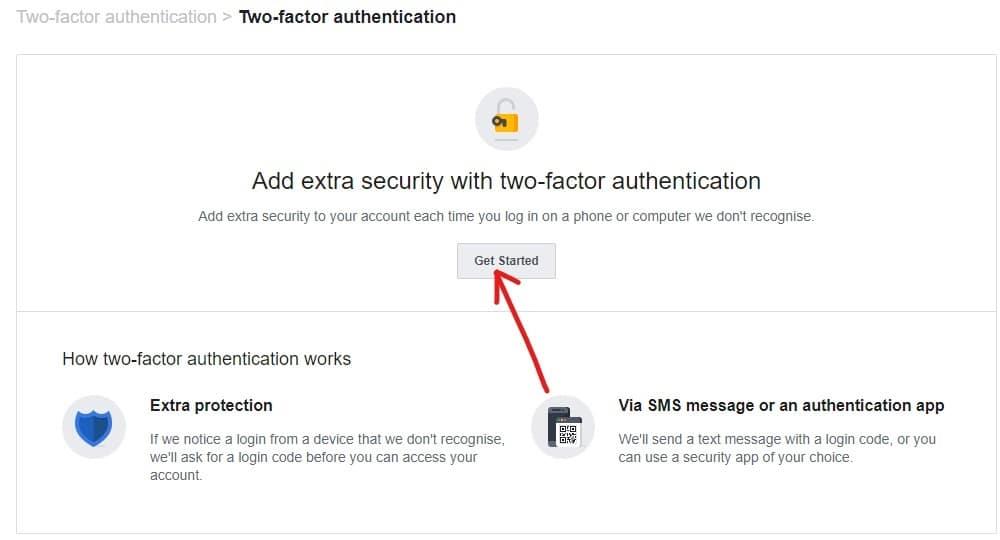
8. 보안 방법 을 선택 하라는 대화 상자가 표시 되며 문자 메시지 또는 인증 앱의 두 가지 선택이 제공됩니다 .
참고: Facebook에 전화번호를 추가하지 않으려면 두 번째 옵션을 선택하세요.
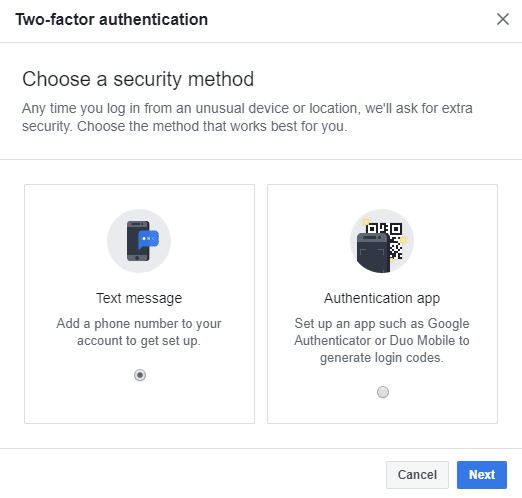
9. 하나의 옵션을 선택한 후 다음 버튼을 클릭 합니다.
10.다음 단계에서 문자 메시지 옵션을 선택한 경우 전화 번호를 제공해야 합니다 . 전화번호를 입력하고 다음 버튼을 클릭 합니다.
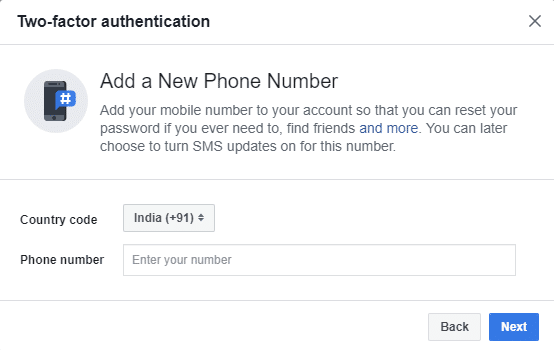
11.전화번호로 인증번호가 발송됩니다. 제공된 공간에 입력하십시오.
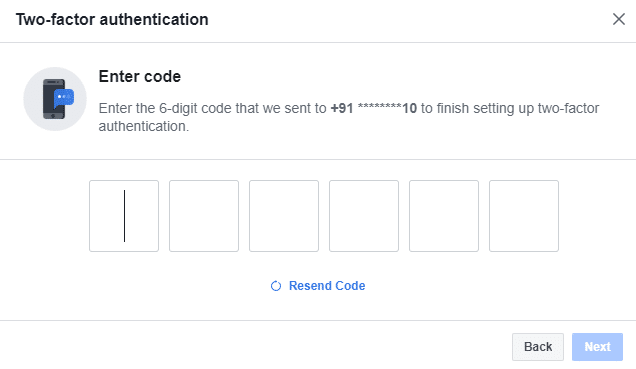
12.코드를 입력한 후 다음 버튼을 클릭하면 이중 인증 이 활성화됩니다. 이제 Facebook에 로그인할 때마다 인증된 전화번호로 항상 인증 코드를 받게 됩니다.
13.하지만 문자 메시지 대신 인증 앱 을 선택한 경우 타사 앱을 사용하여 이중 인증을 설정하라는 메시지가 표시됩니다. 인증 앱으로 사용하려는 타사 앱을 사용하여 QR 코드를 스캔합니다.
참고: 타사 앱에서 QR 코드를 스캔할 수 없는 경우 QR 코드 옆에 있는 상자에 제공된 코드를 입력할 수도 있습니다.
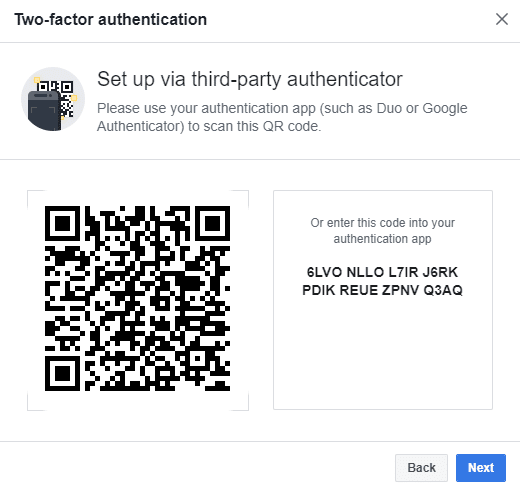
14. 코드를 스캔하거나 입력한 후 다음 버튼을 클릭 합니다.
15.인증 앱에서 받은 코드를 입력하라는 메시지가 표시됩니다.
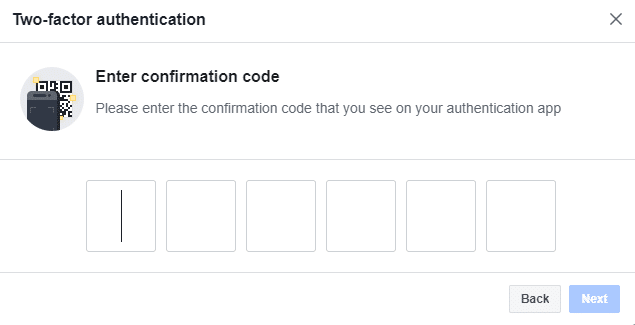
16.코드를 입력한 후 다음 버튼을 클릭하면 이중 인증이 활성화됩니다 .
17.이제 Facebook에 로그인할 때마다 선택한 인증 앱에서 인증 코드를 받게 됩니다.
3단계: 로그인 알림 활성화
로그인 알림을 활성화하면 다른 사람이 알 수 없는 장치나 브라우저를 사용하여 계정에 로그인하려고 하면 알림을 받게 됩니다. 또한 로그인한 기기를 확인할 수 있으며, 나열된 기기 중 인식할 수 없는 기기가 발견되면 원격으로 해당 기기에서 즉시 계정을 로그아웃할 수 있습니다.
그러나 로그인 알림을 사용하려면 먼저 활성화해야 합니다. 로그인 알림을 허용하려면 아래에 언급된 단계를 따르십시오.
1. facebook.com 링크를 사용하여 Facebook 을 엽니다 . 아래와 같은 페이지가 열립니다.
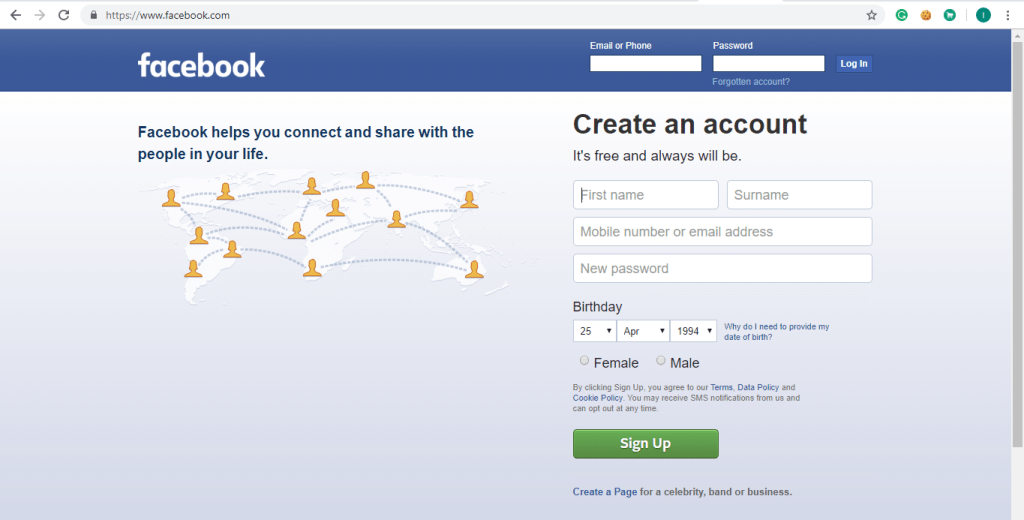
2. 이메일 주소 또는 전화번호와 비밀번호를 사용하여 Facebook 계정에 로그인 합니다 . 그런 다음 비밀번호 상자 옆 에 있는 로그인 버튼을 클릭 합니다.
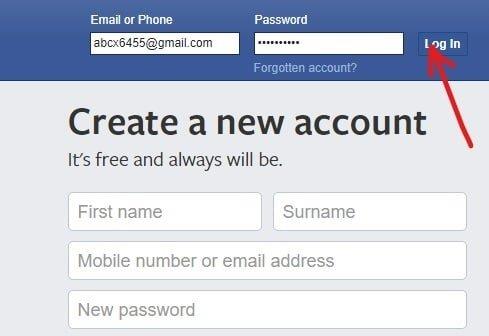
3. Facebook 계정이 열립니다. 오른쪽 상단의 드롭다운 메뉴에서 설정 을 선택 합니다 .
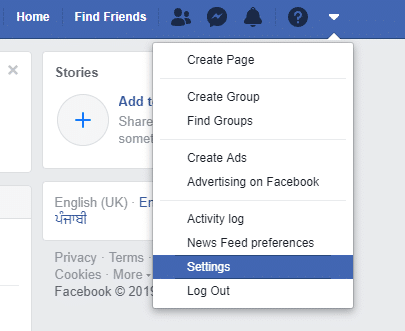
4. 설정 페이지 의 왼쪽 패널에서 보안 및 로그인 옵션을 클릭합니다 .
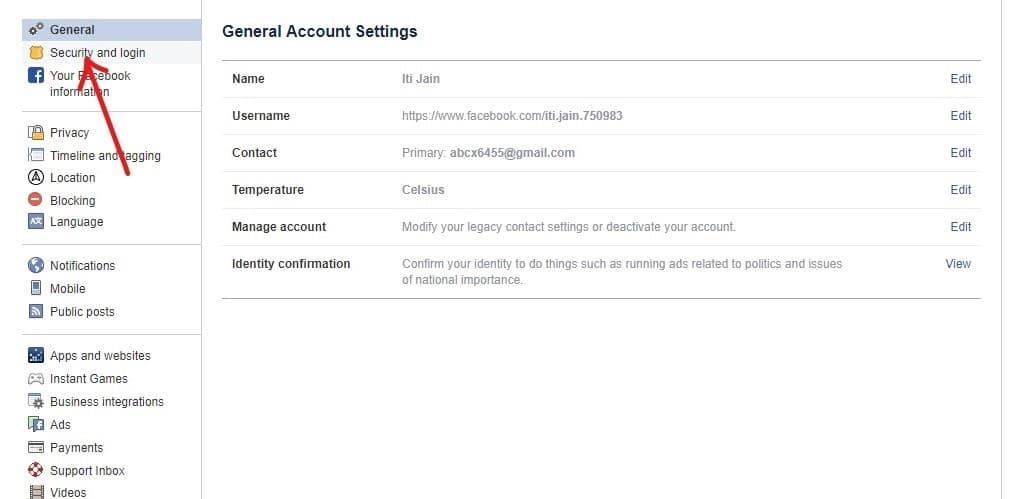
5. 추가 보안 설정에서 인식할 수 없는 로그인에 대한 알림 받기 옵션 옆 에 있는 편집 버튼을 클릭 합니다 .
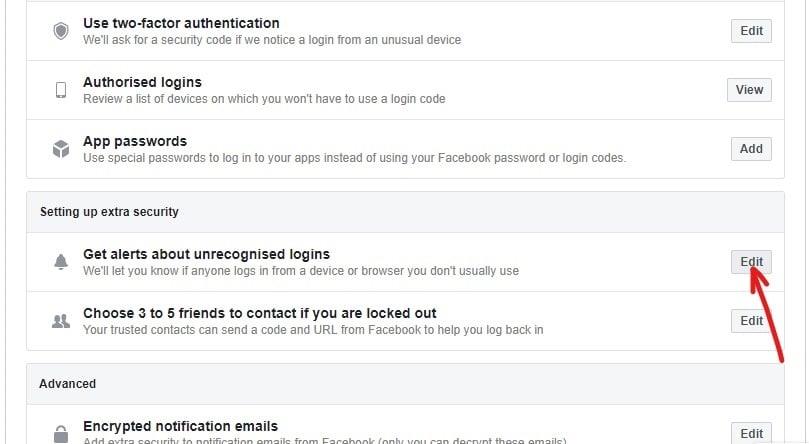
6.이제 알림을 받을 수 있는 네 가지 옵션이 제공됩니다 . 이 네 가지 옵션은 다음과 같습니다.
7. 알림을 받으려면 주어진 옵션 중 하나를 선택하십시오. 옵션 옆 에 있는 확인란 을 클릭하여 옵션을 선택할 수 있습니다 .
참고: 알림을 받는 옵션 을 두 개 이상 선택할 수도 있습니다 .
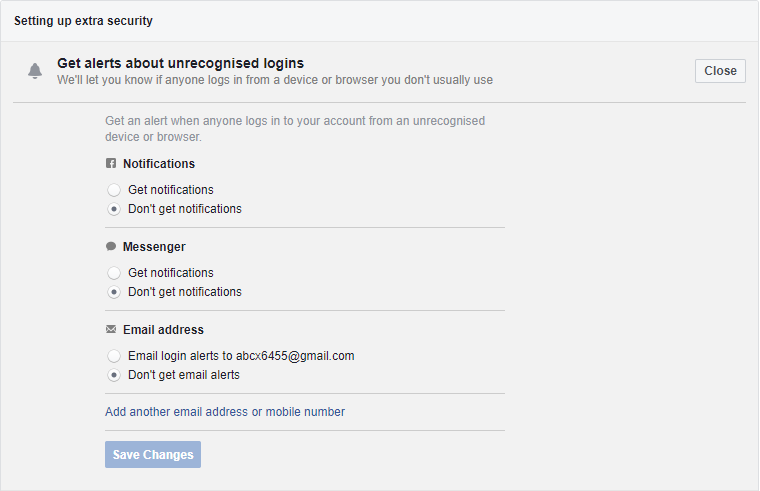
8. 원하는 옵션을 선택한 후 변경 사항 저장 버튼을 클릭합니다.
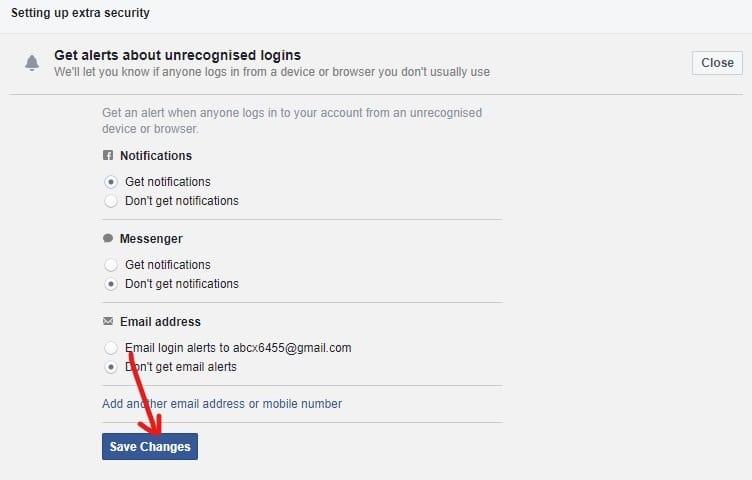
위에서 언급한 단계를 완료하면 로그인 알림이 활성화됩니다.
귀하의 계정이 어떤 장치에서 로그인되어 있는지 확인하려면 다음 단계를 따르십시오.
1. 오른쪽 상단의 드롭다운 메뉴에서 설정 을 선택합니다.
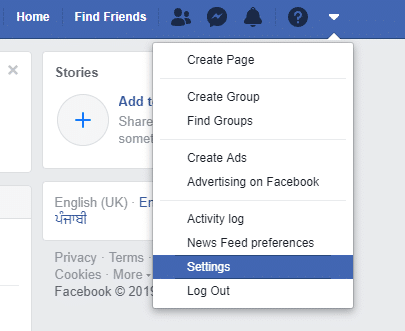
2. 보안으로 이동하여 로그인 한 다음 " 로그인 한 위치 옵션 " 아래에서 계정이 로그인된 모든 장치의 이름을 볼 수 있습니다 .
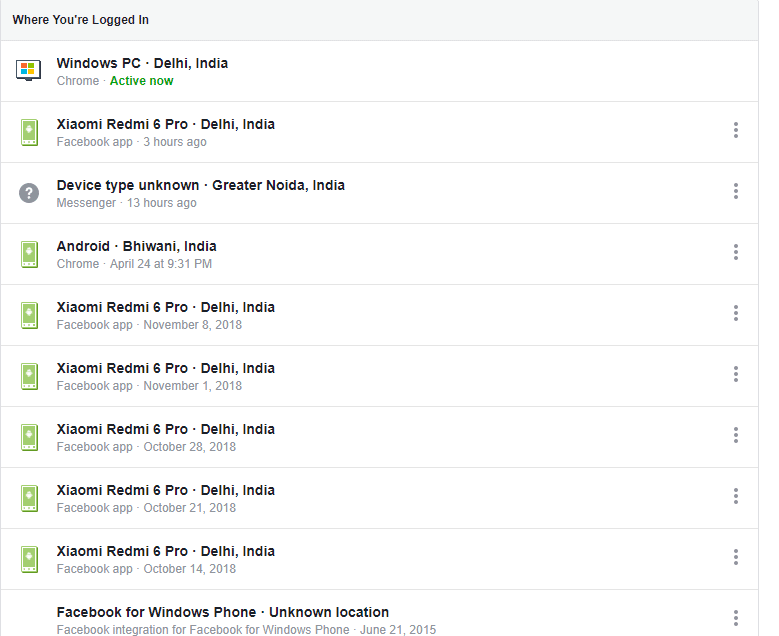
3. 인식할 수 없는 장치가 표시 되면 해당 장치 옆 에 있는 세 개의 점 아이콘 을 클릭하여 해당 장치에서 로그아웃 할 수 있습니다 .
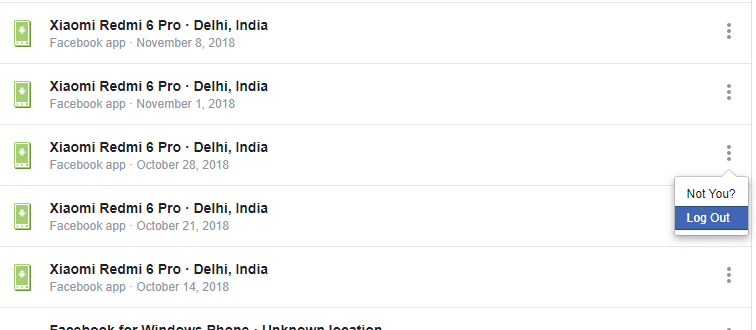
당신이 모든 장치를 검사하지 않으 4. 경우에, 당신은 로그 아웃 아이콘을 클릭해서 모든 장치에서 모든 세션 옵션의 로그 아웃.
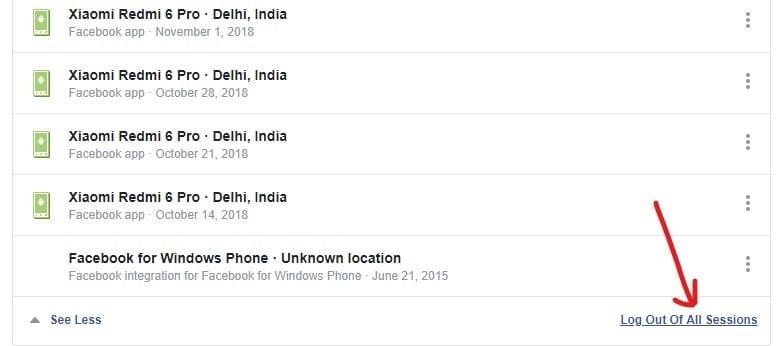
4단계: Facebook 계정에 액세스할 수 있는 권한이 있는 앱 또는 웹사이트 감사
앱이나 웹사이트를 사용할 때 새 계정을 만들거나 Facebook 계정을 사용하여 로그인하라는 메시지가 표시되는 경우가 있습니다. 이러한 앱이나 웹사이트에는 Facebook 계정에 액세스할 수 있는 권한이 있기 때문입니다. 그러나 이러한 앱 및 사이트는 개인 데이터를 훔치는 매개체 역할을 할 수 있습니다.
이를 방지하기 위해 Facebook 계정에 액세스할 수 있는 앱이나 웹사이트를 선택할 수 있습니다. 의심스러운 앱이나 웹사이트를 제거하려면 아래에 언급된 단계를 따르십시오.
1. www.facebook.com 링크를 사용하여 Facebook 을 엽니다 . 아래와 같은 페이지가 열립니다.
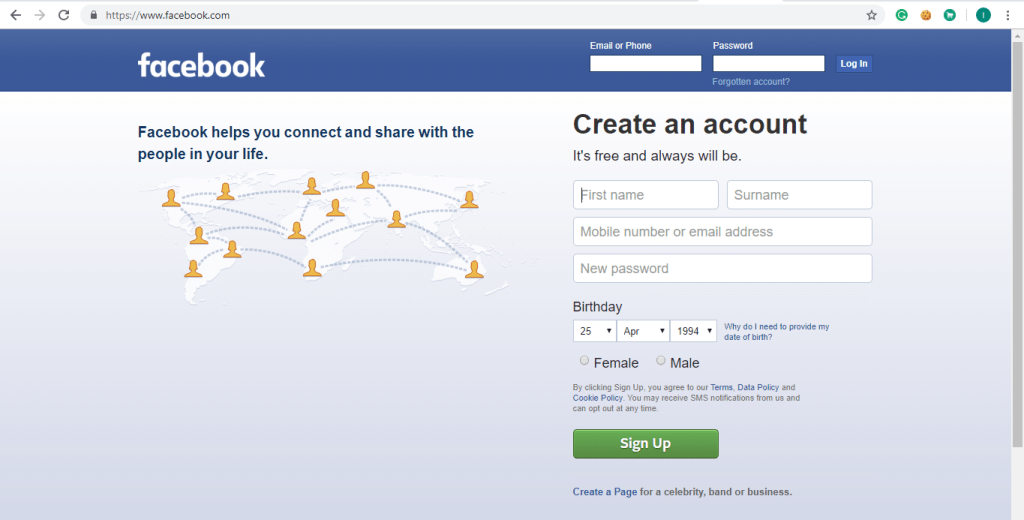
2. 이메일 주소 또는 전화번호와 비밀번호 를 입력하여 Facebook 계정 에 로그인 해야 합니다.
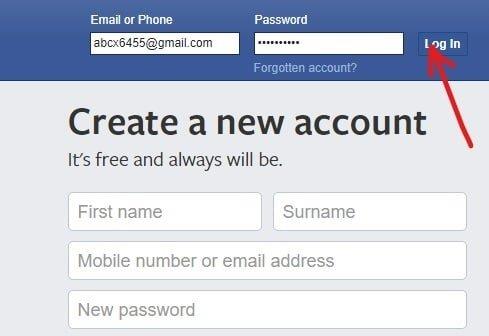
3. Facebook 계정이 열립니다. 선택 설정 오른쪽 상단의 드롭 다운 메뉴에서합니다.
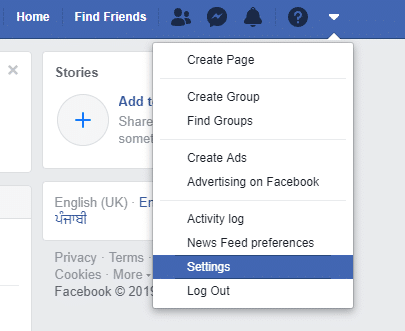
4. 설정 페이지 의 왼쪽 패널에서 앱 및 웹사이트 옵션을 클릭합니다 .
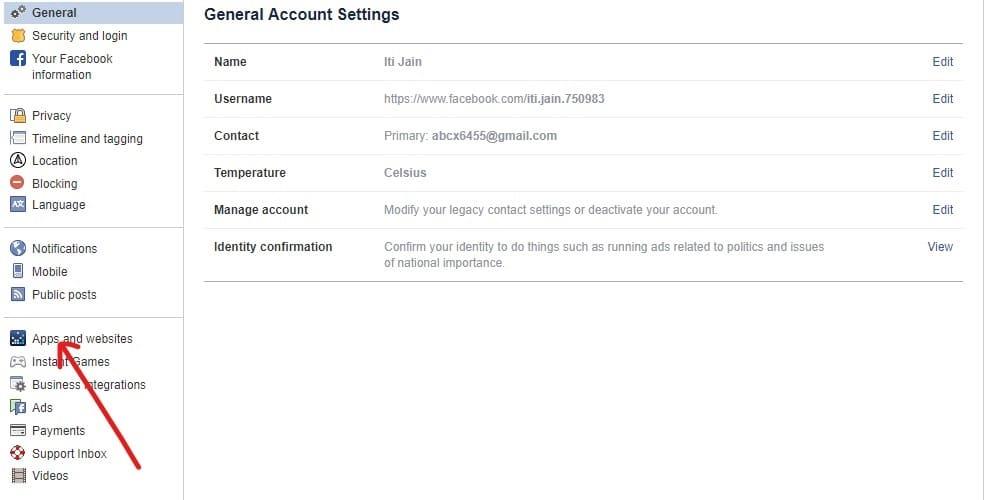
5. Facebook 계정을 로그인 계정으로 사용하는 모든 활성 앱과 웹사이트 가 표시됩니다.
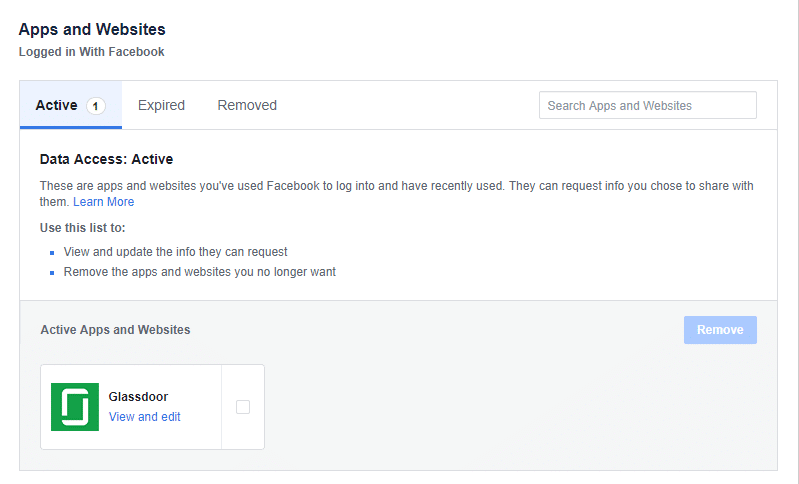
6.하려면 어떤 응용 프로그램 또는 웹 사이트를 제거 , 체크 박스를 그 옆에있는 응용 프로그램 또는 웹 사이트 .
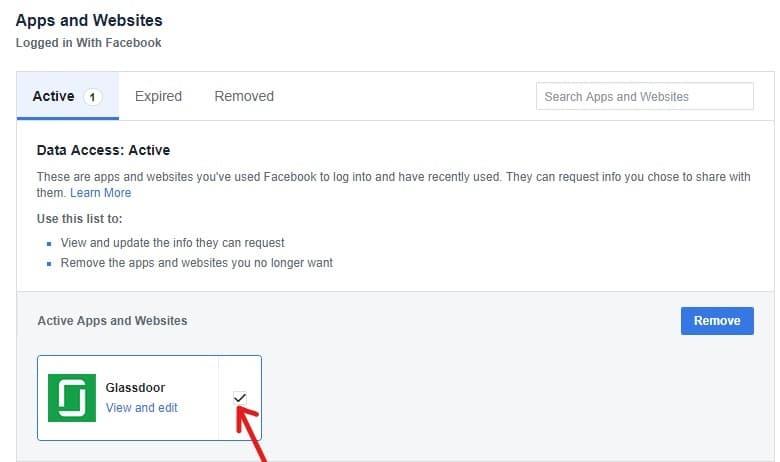
7. 마지막으로 제거 버튼을 클릭 합니다.
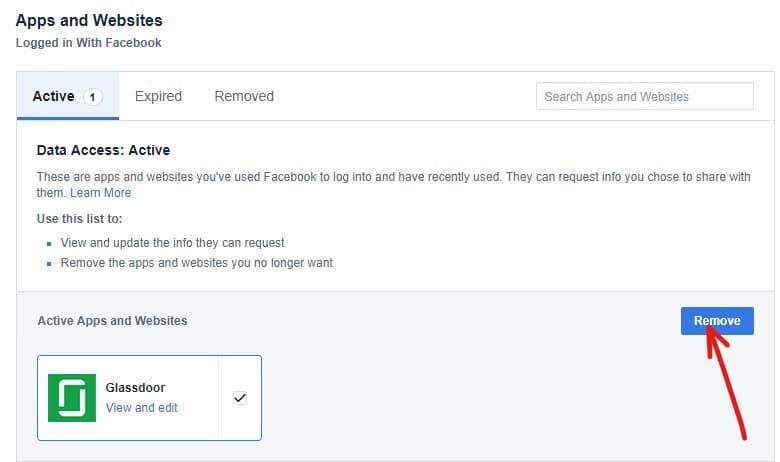
8. 위에서 언급한 단계를 완료하면 제거하기로 선택한 모든 앱 또는 웹사이트가 삭제됩니다.
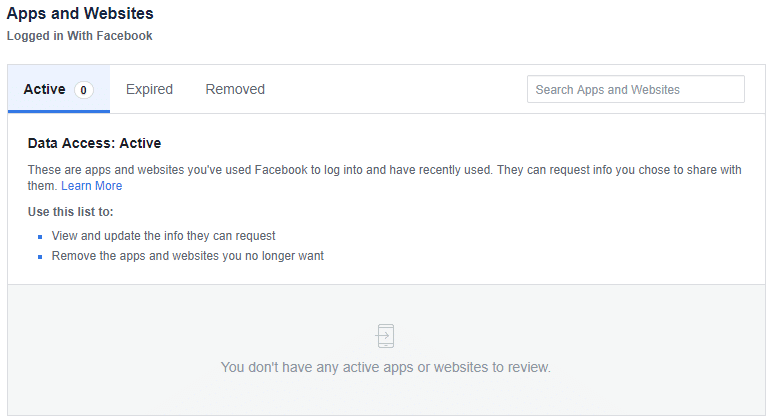
5단계: ��안 브라우징
보안 브라우징은 Facebook 계정을 보호하는 데 중요한 역할을 합니다. 보안 브라우징을 활성화하면 보안 브라우저에서 Facebook을 탐색하게 되며, 이를 통해 스패머, 해커, 바이러스 및 맬웨어로부터 Facebook 계정을 안전하게 보호할 수 있습니다.
아래에 언급된 단계에 따라 보안 브라우저를 활성화해야 합니다.
1. www.facebook.com 링크를 사용하여 Facebook 을 엽니다 . 아래와 같은 페이지가 열립니다.
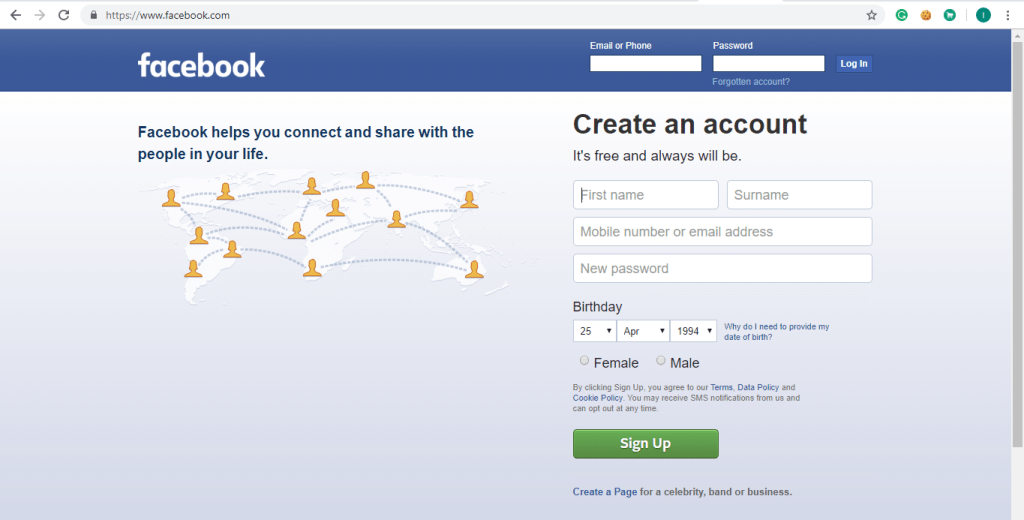
2. 이메일 주소 또는 전화번호와 비밀번호 를 입력하여 Facebook 계정에 로그인 해야 합니다.
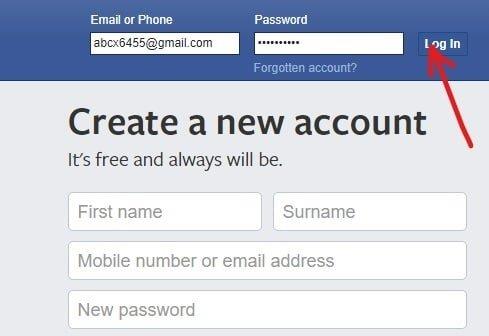
3. Facebook 계정이 열립니다. 오른쪽 상단의 드롭다운 메뉴에서 설정 을 선택 합니다 .
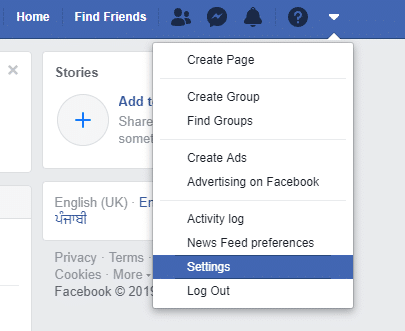
4. 왼쪽 패널에서 보안 옵션 을 클릭합니다.
5. 보안 브라우징 옵션에 체크 표시를 한 다음 변경 사항 저장 버튼 을 클릭 합니다.
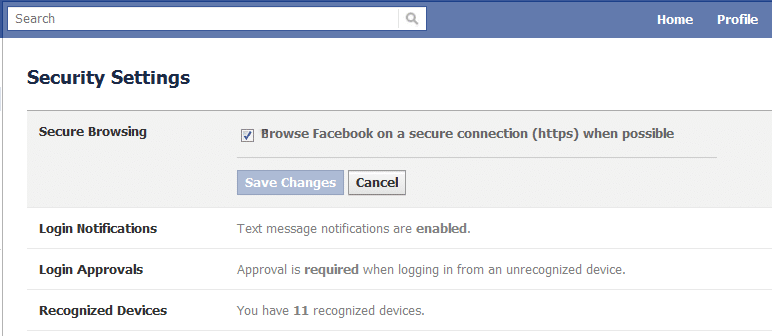
모든 단계를 완료하면 Facebook 계정이 항상 보안 브라우저에서 열립니다.
권장 사항: Facebook 개인 정보 설정 관리를 위한 최고의 가이드
이 글이 도움이 되었기를 바랍니다. 이제 Facebook 계정 을 해커로부터 보호하기 위해 더 안전하게 만들 수 있기를 바랍니다 .
Steam 라이브러리가 커짐에 따라 모든 게임과 모드를 탐색하는 것은 지루한 일이 됩니다. 특히 기본 설정에서는 단순히 전체 내용만 표시하기 때문입니다.
수많은 스트리밍 앱 덕분에 음악을 듣는 것이 그 어느 때보다 쉬워졌습니다. 사용자는 무제한 재생 목록을 만들고, 오프라인으로 음악을 다운로드하고, 시청할 수 있습니다.
마리오 게임에는 놀라움과 비밀이 주어집니다. 잠금 해제 가능한 플레이 가능한 캐릭터는 커뮤니티에서 거의 신화적일 정도로 큰 의미를 갖습니다.
놀라운 아이디어가 떠올랐지만 메모하지 않아서 잊어버린 적이 있나요? 다행히도 적을 때 항상 펜과 종이가 필요한 것은 아닙니다.
크리에이터로서 마음속에는 많은 아이디어가 있을 수 있습니다. 종종 그것들은 복잡해서 여러분이 그것들을 상상하고 다른 사람들에게 제시하는 것을 어렵게 만들 수 있습니다.
Link가 세계를 탐험하는 동안 "왕국의 눈물"에서는 Hyrule 땅에서 많은 액션이 일어나고 있습니다. 그가 완료해야 하는 임무나 임무
전 세계가 Instagram Reels를 보는 데 열중하고 있는 것 같습니다. 쉽게 시청할 수 있는 짧은 동영상은 수백만 명의 시청자를 확보하는 등 큰 인기를 끌었습니다.
Snapchat은 그룹이 보는 즉시 사라지는 혁신적인 콘텐츠 공유 기능으로 가장 잘 알려져 있습니다. 이제 개발자들은
메신저로 누군가에게 연락을 시도하는데 성공하지 못한 경우, 가능한 이유 중 하나는 차단되었기 때문일 수 있습니다. 그 깨달음이 즐겁지 않고,
요즘에는 많은 비디오 게임 콘솔에서 자신이 소유한 모든 게임을 몇 시간 동안 플레이했는지 추적합니다. 최신 세대 콘솔의 일부로서,
Minecraft를 플레이하는 동안 java.net.socketexeption 연결 오류가 발생했나요? 그렇다면 당신은 유일한 사람이 아닙니다. 사용자들이 이를 신고했습니다.
일반적으로 음성 명령을 듣는 장치는 큰 문제를 일으키지 않습니다. 활성화하는 데 사용되는 문구 – "OK Google", "Alexa" 또는 "Siri"
대부분의 사용자는 일상 활동과 삶의 중요한 순간을 공유하기 위해 Instagram Stories를 게시합니다. 그러나 스토리를 게시하기 전에 다음을 수행할 수 있습니다.
Soundboard는 멋진 사운드 효과를 생성할 때 Discord와 같은 응용 프로그램을 지원하는 컴퓨터 프로그램입니다. 또한 다양한 사운드를
Microsoft Teams는 Skype와 Slack을 능가하는 가장 인기 있는 업무 커뮤니케이션 도구가 되었습니다. 하지만 작동하지 않으면 도움이 될 수 없습니다. 만약에
열렬한 Roblox 게이머라면 이미 플랫폼에서 가끔 오류가 발생했을 수 있습니다. 그러나 오류 코드 267은 쉽게 가장 높은 순위를 차지할 수 있습니다.
Google Forms는 데이터 수집에 도움이 되는 양식을 생성하는 데 사용되는 웹 기반 애플리케이션입니다. 등록 양식을 작성하는 간단한 방법입니다.
스트리밍 중에 스트리머의 최근 팔로어, 기부자 또는 구독자의 이름이 팝업되는 것을 볼 수 있습니다. 이것은 스트리머들이 사용하는 멋진 기능입니다.
가능한 한 많은 시청자의 관심을 끌려면 사용 가능한 모든 CapCut 도구를 사용하는 것이 좋습니다. 오버레이는 비디오 제작에 도움이 됩니다.
텔레그램에서 스토리를 보는 것은 아는 사람의 스토리라면 훌륭한 기능이 될 수 있지만, 낯선 사람의 스토리를 보는 것은 달갑지 않거나 관련성이 없을 수 있습니다.


















